Беспроводной геймпад для компьютера EW-800

Цена: $13.51
Поиск товара в других магазинах Китая
Приобретение 40 дюймового телевизора открывает большие развлекательные возможности. Кроме просмотра фильмов на большом экране можно использовать телевизор в связке с ноутбуком, что превращает его в игровую станцию. Игры в Full HD качестве на большом экране: драйвовые гонки, футбол и конечно же стрелялки — то что делает меня немного счастливей, позволяет хоть на время отвлечься от повседневных проблем. Беспроводной геймпад делает игру более комфортной, не привязывает шнуром к ноутбуку и позволяет расслабиться. К тому же отпадает риск, что кто то из домашних прицепившись через провод выдернет пару разъемов из ноута…
В продаже существует огромное множество геймпадов, которые различаются дизайном и функциональностью. Я особо в них не разбирался, выбрал тот, что внешне похож на геймпад от sony playstation, т.к считаю его очень удобным + на сайте много хороших отзывов. Геймад пришел в прозрачном блистере из плотного пластика, в дороге не пострадал.
Упаковка, информация с блистера



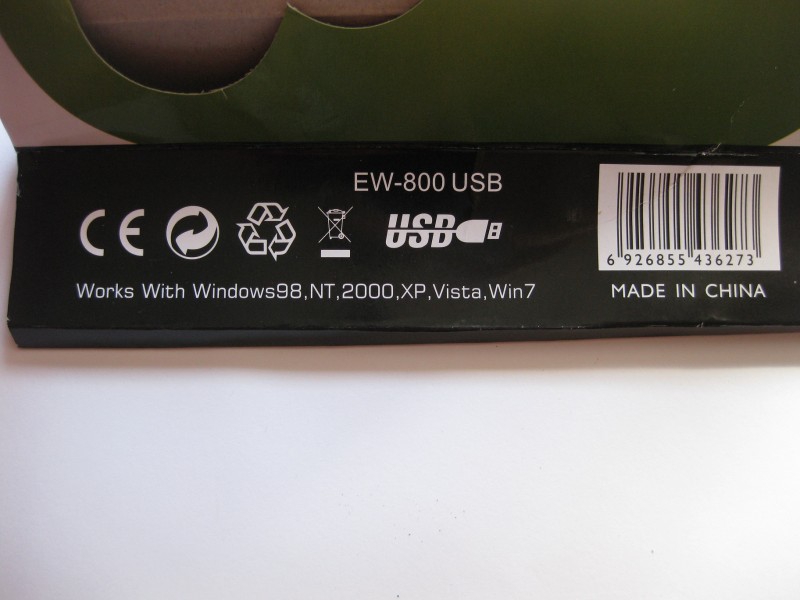
Из информации на упаковке следует, что геймпад будет работать со всеми операционными системами, кроме windows 8. Как показала практика джойстик отлично работает с windows 8. В комплекте есть мини CD диск, на котором записан драйвер устройства. Он нужен для работы вибро режима.
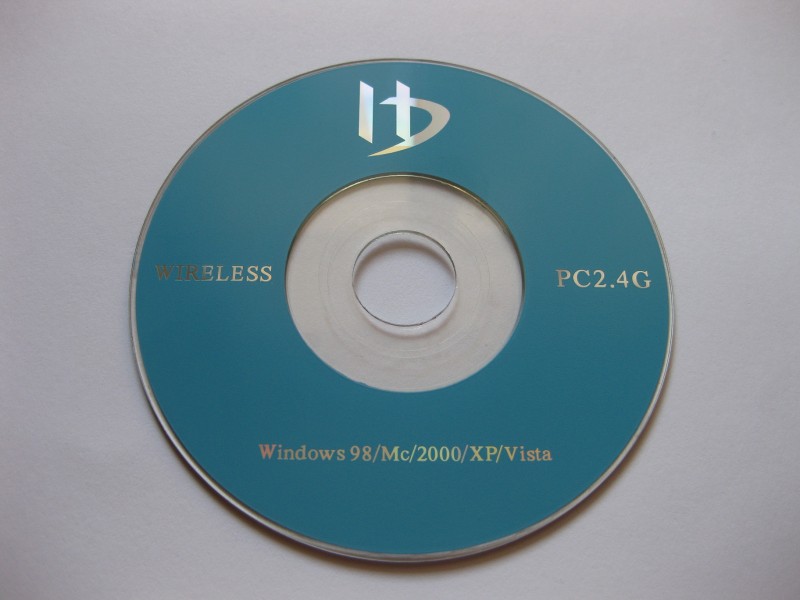
Сам геймпад очень похож на соневский: то же расположение стиков, кнопок и шифтов. Немного отличается лицевая часть, визуально он немного больше своего оригинального побратима. Вместо букв на кнопках — цифры.

Стики работают должным образом, не хуже чем на оригинале. Скрипов при игре нет, кнопки нажимаются уверенно с характерным щелчком. Качество сборки — нормальное.

С обратной стороны как и положено — шифты. К их работе претензий нет.

На обратной стороне

С левой стороны от этого отсека рычажек включения\отключения питания, а с правой стороны включение виброрежима. Виброрежим работает не во всех играх.


К эргономике претензий нет. Вес с батарейками — чуть более 200 грамм.

Приемник сигнала имеет довольно внушительные размеры и больше похож на древнюю флешку))

При подключении приемника к ноутбуку начинает мигать красный светодиод, расположенный на нем. После того как вы включите джойстик светодиод начинает гореть постоянно, что говорит о том, что геймпад подключился. Светодиод светит достаточно ярко и когда я не использую джойстик приходится вытаскивать приемник, т.к яркое мигание отвлекает, а в темноте — напрягает.

На самом геймпаде также есть 2 светодиода. Красный сигнализирует о работе, зеленый — показывает разные режимы. Эти светодиоды не яркие, от игры не отвлекают.

Я успел проверить его на нескольких играх. Вначале я запустил Assassin’s Creed 3 — джойстик заработал сразу и в полном объеме. А вот когда я запустил игру Bioshock — возникла проблема. Несмотря на поддержку джойстика в настройках игры, мой экземпляр отказывался работать. После долгих поисков решения проблемы я выяснил, что мой джойстик не совместим с джойстиком xbox, в котором используется другой протокол, бла бла бла и тд и тп. В общем единственное решение данной проблемы — эмуляция джойстика с помощью сторонних программ. Наиболее популярная и всеядная — Xpadder, разобравшись (хоть и не быстро) с которой моя проблема улетучилась и джойстик заработал. С помощью этой программы можно назначить любое действие или клавишу на джойстике, либо выбрать одну из многих готовых настроек. Я выбрал готовую настройку под игру Bioshock.

После чего ничто не мешало мне мочить мутантов в мире утопии легендарной игры.


С помощью этого эмулятора можно настроить геймпад на абсолютно любую игру, и даже пользоваться им как пультом или неким подобием аэромыши))
Кроме этого я снял небольшой видео обзор, в котором показал все вышеописанное.
Резюмируя вышесказанное отмечу что геймпад полностью удовлетворил мои запросы. Отлично подойдет геймерам или просто тем, кто иногда любит побегать в фифу, покататься в NFS или помочить монстров))
3 комментария
1. Работает ли под Android
2. Работает ли от аккумуляторов Ni-MH
3. На сколько хватает батареек
2. Да
3. Не могу сказать, т.к ещё не сел ни один комплект батареек (играю около месяца по часику в день)
Еще один вопрос про управление под Android, т.к. разные геймпады ведут себя по-разному: какими кнопками/стиками происходит перемещение «указателя» (при простом подключении геймпада без настроек софтом) и какие кнопки эмулируют нажатие на экран и кнопку «назад».